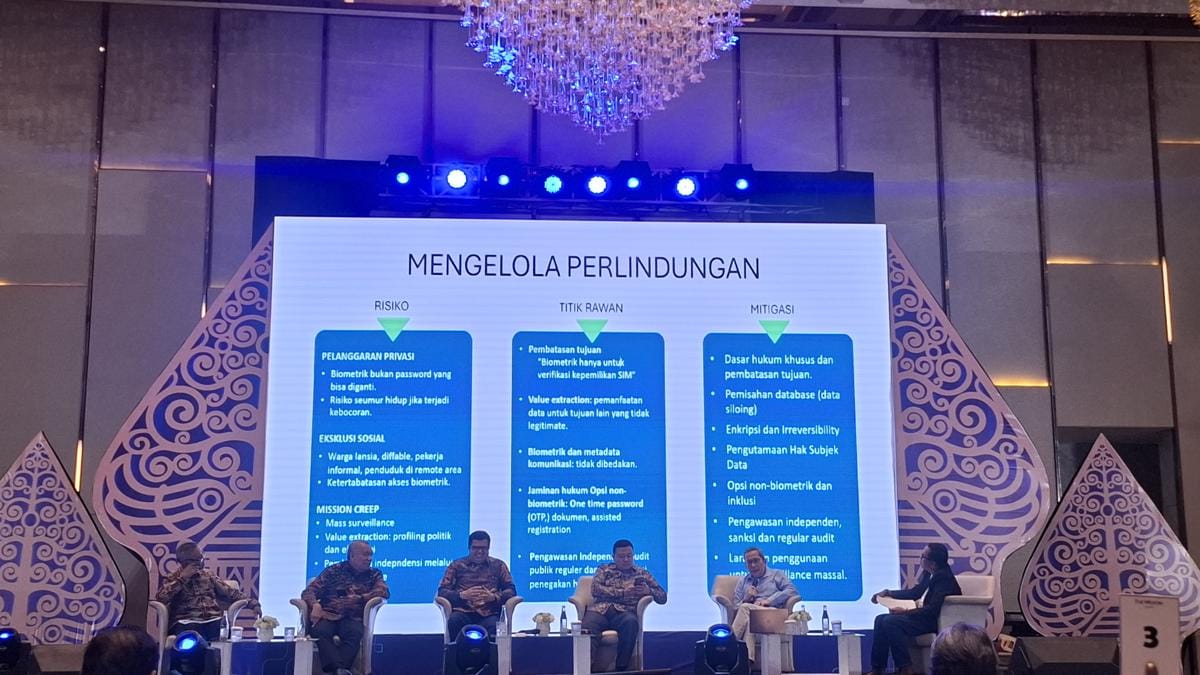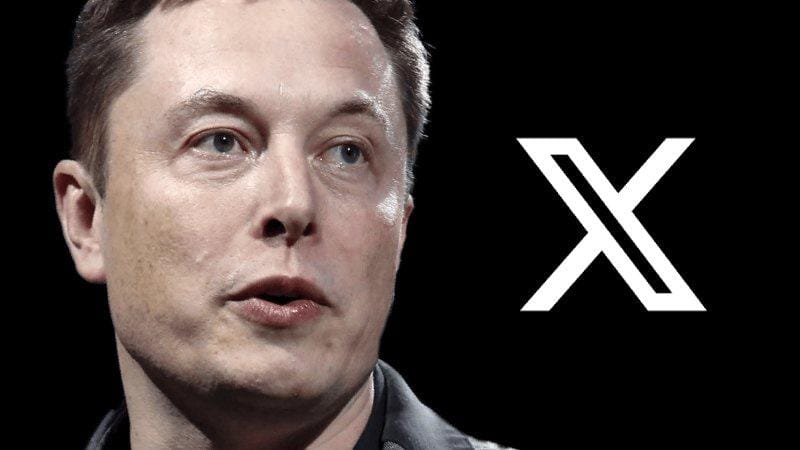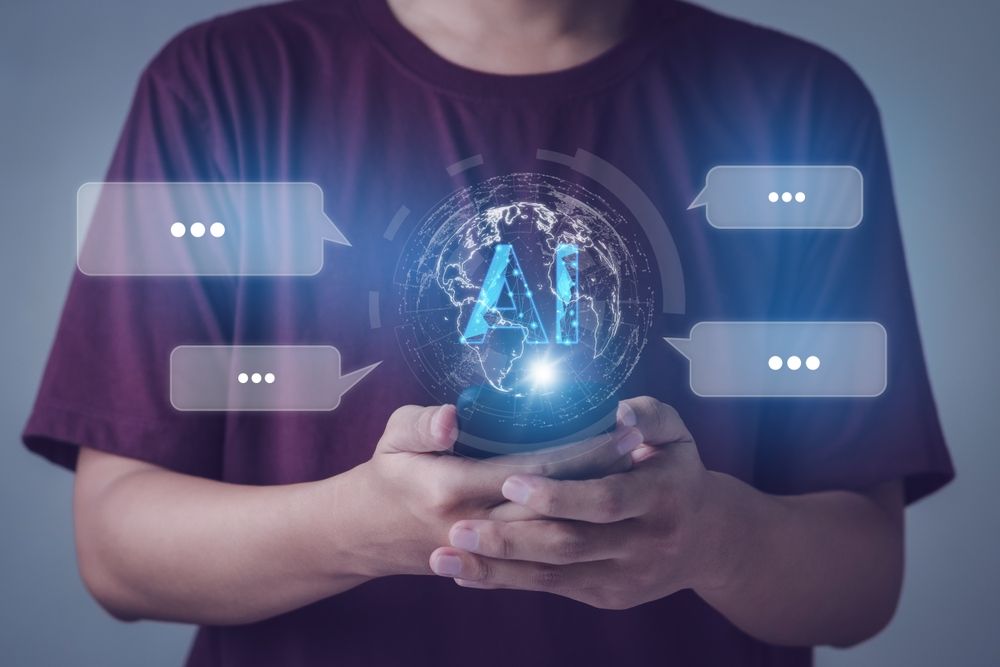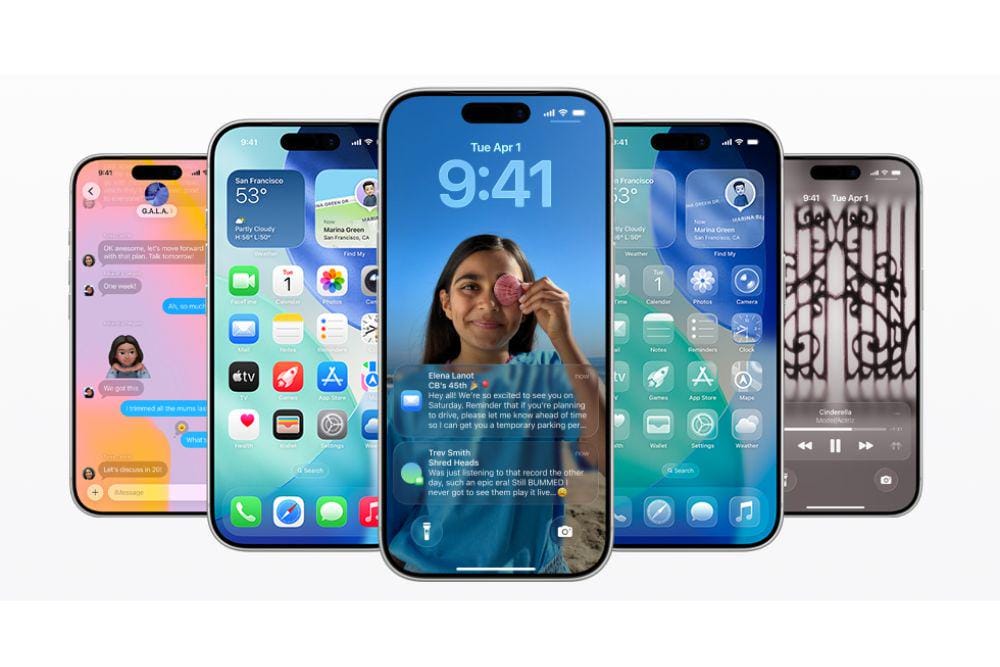- Buka menu Start pada layar komputer
- Ketik pada kolom pencarian Create and format hard disk partitions untuk menampilkan alat Management Disk
- Kemudian, klik kanan flashdisk dan pilih menu Format
- Pada bagian Label Volume, konfirmasikan nama guna mengidentifikasi penyimpanan pada File Explorer
- Pada menu File System klik NTFS
- Pada menu Allocation Unit Size, pilih Default
- Centang pilihan Perform a quick format
- Centang pilih Enable file and folder compression
- Setelah selesai, klik tombol OK.
4 Cara Format Flash Disk untuk Membersihkan Data

Cara format flash disk sebenarnya cukup mudah. Beberapa orang melakukan hal tersebut untuk membersihkan data-data yang tersimpan di dalamnya.
Seperti yang diketahui, flashdisk adalah salah satu media penyimpan (drive) yang paling banyak digemari. Hal ini karena ukurannya kecil, bisa menyimpan banyak data, dan ringan untuk dibawa ke mana-mana.
Beberapa orang memformat flashdisk dengan beberapa alasan, mulai dari ingin mengosongkan drive karena penyimpanan yang sudah penuh atau menghilangkan file yang memicu virus.
Lantas, bagaimana cara format flashdisk? Berikut ini penjelasannya yang bisa Anda lakukan, khususnya di Windows 10.
1. Manajemen Disk
Cara format flashdisk adalah melalui Management Disk. Simak langkah-langkah berikut ini:
2. File Explorer
Cara lainnya adalah dengan menggunakan File Explorer yang terdapat di Windows 10. Selengkapnya di bawah ini:
- Buka File Explorer pada komputer
- Pilih This PC
- Pada bagian Devices and drives, pilih folder flashdisk
- Klik kanan pada mouse dan pilih Format
- Pada menu File System Anda bisa pilih NTFS
- Pada menu Allocation Unit Size, pilih Default
- Di bagian Volume Label, konfirmasi nama flashdisk atau drive Anda
- Pilih Format Options dan klik Start
- Setelahnya, klik tombol Yes .
3. PowerShell
Anda juga bisa menghapus konten di flashdisk melalui PowerShell. Agar lebih jelasnya, simak langkah-langkah berikut ini:
- Buka Start
- Ketik pada kolom pencarian PowerShell
- Setelahnya, klik kanan dan pilih Run as administrator
- Kemudian masukkan format: Format-Volume -DriveLetter DRIVE-LETTER -FileSystem FILE-SYSTEM -NewFileSystemLabel DRIVE-NAME
- Ganti DRIVE-LETTER dengan huruf yang menunjukkan flashdisk yang ingin diformat, FILE-SYSTEM untuk FAT32, exFAT, atau NTFS dan DRIVE-NAME sesuai dengan nama yang diinginkan
- Tekan tombol Enter.
4. Command Prompt
Command Prompt juga bisa Anda gunakan untuk membersihkan flashdisk, di antaranya:
- Buka Start
- Cari Command Prompt pada kolom pencarian
- Kemudian, klik kanan dan pilih Run as administrator
- Masukkan format : VOLUME: /v:FLASHDRIVE-LABEL /fs:FILE-SYSTEM /q
- Ganti VOLUME dengan nama drive penyimpanan, FLASHDRIVE-LABEL dengan nama drive yang ingin muncul. FILE-SYSTEM dengan salah satu sistem file yang ada, termasuk FAT32, exFAT, atau NTFS.
Itulah tadi empat cara format flashdisk yang bisa Anda lakukan. Selamat mencoba!